「マウスを使わずにパソコンの操作をする」。最近、この「脱マウス」への関心が高まっている。新刊『脱マウス最速仕事術』を上梓した森新氏は、その背景には、マウスとキーボードの間を手が幾度となく行き来する「時間のムダ」と「作業ストレス」の改善へのニーズがあると言う。森氏は独自に研究を重ね「脱マウス」のメソッドを開発し、年間88万回ものクリック数を削減、「年間120時間のムダ」を解消した。セミナーの参加者からは、「誰でもマスターできる!」と大好評だ。本連載では、満足度97%超のメソッドを凝縮した『脱マウス最速仕事術』(ダイヤモンド社)の内容から、時短に大きく貢献する「脱マウス」の技術をお伝えしていく。
 Photo: Adobe Stock
Photo: Adobe Stock
[Windows]+[D]は、「デスクトップへ移動」
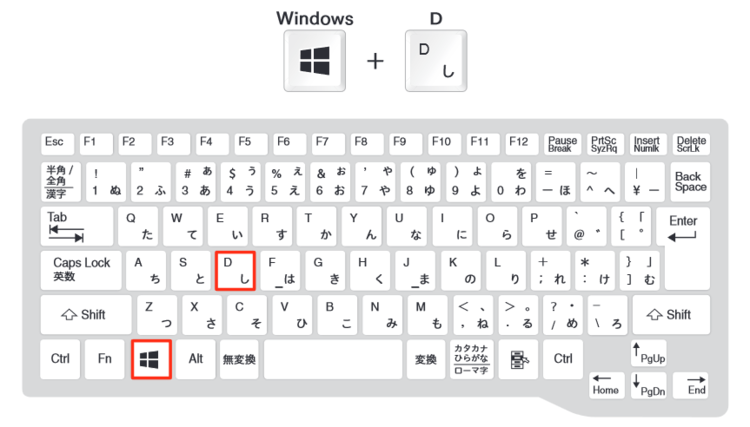
エクセルで作業をしている最中に、デスクトップに保存したフォルダーのなかのファイルを開く必要が生じたら、あなたはどのように操作するでしょう。
エクセルのウィンドウの右上にある最小化ボタンをクリックしてデスクトップを表示し、フォルダーをダブルクリックするかもしれません。
しかし、もしエクセルのほかにワードやパワーポイント、アウトルックも開いていたら、この方法ではアプリのウィンドウを最小化する操作を繰り返すことになり、時間がかかります。
こんなときに活用したいのが、複数のウィンドウを開いていても、いっきにデスクトップを表示する[Windows]+[D] キーです。「D」は「Desktop」の頭文字と覚えましょう。
[Windows]+[D]でデスクトップを表示したあと、アプリの画面に戻りたければ、もう一度同じキーを押してください。
タスクバーのアイコンをクリックして戻すより、ずっと手軽です。
さて、[Windows]+[D]でデスクトップを表示したのは、デスクトップにあるフォルダーやファイルを利用するためでした。
そこで、デスクトップを表示したあとに素早く目的のフォルダーやファイルを選択する方法も紹介しましょう。
フォルダー名やファイル名が半角英数(キーに記されている英字や数字)なら、半角入力モードでその名前の頭文字あるいは先頭から数文字を入力するだけで、フォルダーやファイルが選択できます。
たとえば、図の例では、デスクトップに移動してから[M]キーを押すと、「M_memo」フォルダーが選択できます。
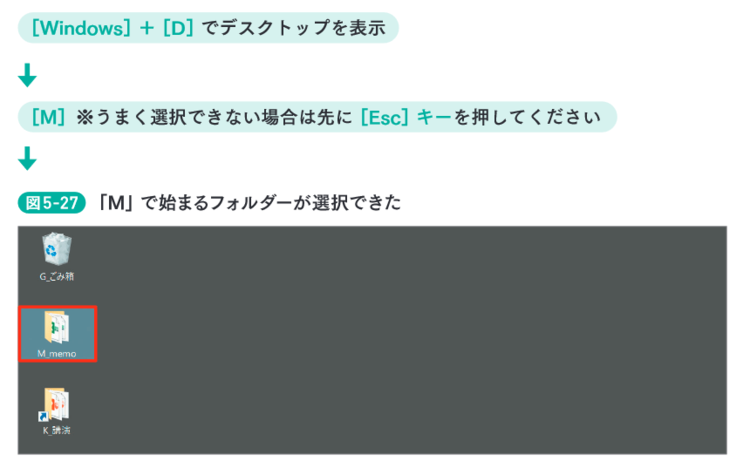
フォルダーやファイルが選択できたら、[Enter]キーを押せば開けます。
デスクトップにアプリのアイコンがある場合も、同じようにして先頭の文字を入力して選択し、[Enter]キーで起動できます。
![【話題の“脱マウス術”が解説!】[Ctrl][Shift][Alt][Windows][Tab]の使い方完全ガイド](https://dol.ismcdn.jp/mwimgs/d/d/360wm/img_dd60c34b727d44aff3b4f4590c083c1795491.jpg)

![話題の“脱マウス術”が解説![Alt]+[↓]は仕事が速い人全員が使うワザ](https://dol.ismcdn.jp/mwimgs/d/d/360wm/img_dde6e5973e9c841ae04e3653d3b96164232072.jpg)
![【脱マウスの最重要ショートカットキー!】“[Alt]+[Tab]”は、仕事が速い人がみんな使っている便利ワザ!<動画解説付き>](https://dol.ismcdn.jp/mwimgs/7/6/360wm/img_764a044540e68109b57bb4676229d7e178704.jpg)